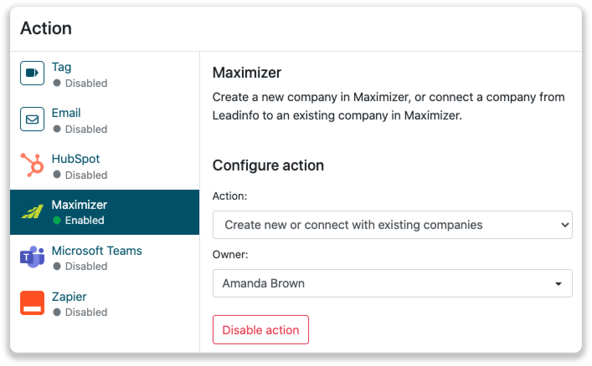Koppel binnen een paar klikken Leadinfo aan je HubSpot omgeving
Krijg toegang tot waardevolle Leadinfo data vanuit je CRM-systeem. Je stelt de integratie gemakkelijk in binnen Leadinfo. Zodra je Leadinfo gekoppeld hebt aan Maximizer CRM deel je binnen een paar klikken bedrijfsinformatie uit Leadinfo naar Maximizer.
In dit artikel bespreken we:
- De voordelen van de integratie met Maximizer CRM
- Hoe je de integratie instelt
- Hoe je automatisch leads doorstuurt naar Maximizer CRM
- Hoe je handmatig leads doorstuurt naar Maximizer CRM
De voordelen van de integratie met Maximizer CRM
Laten we eerst kijken naar de voordelen van de integratie voordat we beginnen met het instellen. Met de integratie kun je:
🔗 Websitebezoekers koppelen aan bestaande bedrijven binnen Maximizer CRM.
🆕 Nieuwe bedrijven aanmaken in Maximizer CRM vanuit Leadinfo.
💻 De bezochte pagina's van bedrijven doorsturen naar Maximizer CRM.
Hierdoor kun je de informatie van Leadinfo integreren in je huidige sales flow.
Goed om te weten 📝 Wanneer je een bedrijf koppelt, wordt het laatste bezoek doorgestuurd naar Maximizer CRM. De toekomstige bezoeken, worden altijd gedeeld.
Hoe koppel ik Maximizer CRM aan Leadinfo?
Stap 1: Log in op de portal van Leadinfo en ga naar instellingen.
Stap 2: Selecteer onder integraties "Maximizer".
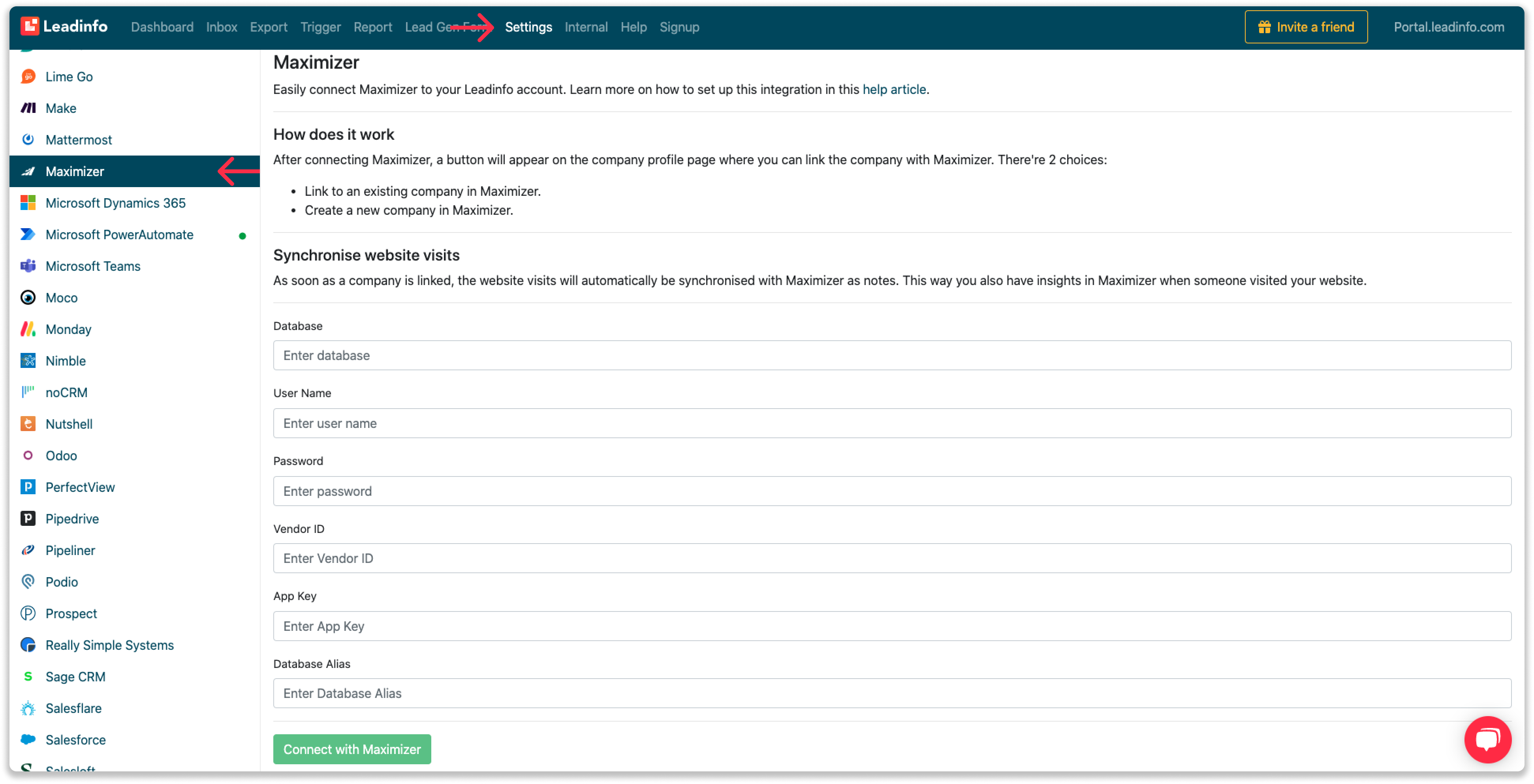
Stap 3: Navigeer naar jouw Maximizer-omgeving en zoek naar de database, gebruikersnaam, wachtwoord, vendor ID, app key en database alias. Je vindt alle informatie via deze link. Uw gebruikersnaam en wachtwoord zijn de gegevens die nodig zijn om in te loggen in jouw Maximizer CRM.
Stap 4: Voeg alle informatie toe in de juiste kolommen en klik op "Verbind met Maximizer".
Let op!: Je moet wel een account verbinden die de juiste rechten heeft in Maximizer CRM!
Stap 5: Zodra je Maximizer CRM gekoppeld hebt aan Leadinfo kun je de instellingen bepalen van je integraties. Bepaal:
- Of je automatisch de websitebezoekers wilt linken aan bestaande bedrijven binnen je CRM.
- Of je automatisch de bezochte pagina's wilt delen als notities binnen een bedrijfsprofiel.
- In welke taal de noties geplaatst moeten worden.
- Selecteer de velden die je naar Maximizer CRM wilt sturen. Klik hier voor uitleg over hoe je deze velden instelt.
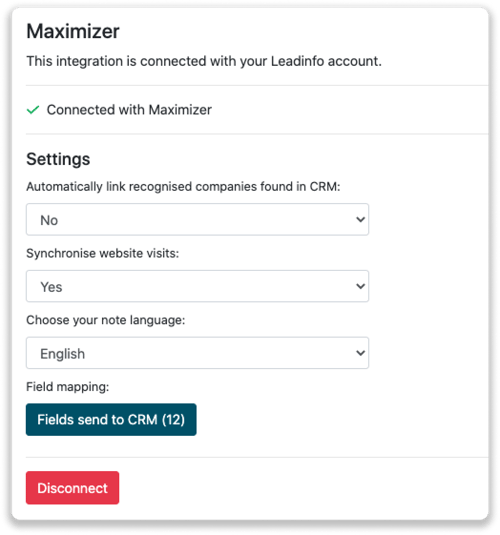
Hoe stuur ik leads automatisch door naar Leadinfo?
Nu je de koppeling hebt gemaakt, wordt er nog geen data doorgestuurd naar jouw Maximizer CRM omgeving. Hiervoor moet je eerst een bedrijf koppelen aan Maximizer CRM. Dit doe je handmatig of automatisch. Onderstaande stappen leggen uit hoe je bedrijven automatisch kan verbinden met Maximizer CRM.
Stap 1: Denk na over welke bedrijven je wilt doorsturen naar Maximizer CRM. Gebruik onderstaande vragen om een duidelijk beeld te krijgen van de bedrijven die interessant voor je zijn.
- Welke eigenschappen heeft een interessant bedrijf?
Focus je op bepaalde branches of specifieke groottes? - Welk gedrag moet een interessant bedrijf tonen op je website?
Hoeveel pagina's of welke pagina's moet een bedrijf bezoeken?
Stap 2: Gebaseerd op de vragen in stap 1 ga je aan de slag met het instellen van triggers. Navigeer naar "Triggers" in het menu en klik linksboven op "Nieuwe trigger".
Stap 3: Bepaal de regels waar een bedrijf aan moet voldoen om doorgestuurd te worden naar je CRM. In onderstaand voorbeeld willen we bijvoorbeeld alleen Nederlandse bedrijven met meer dan 5 medewerkers die onze tarieven pagina heeft bezocht door.

Stap 4: Selecteer onder "Actie" het CRM-systeem die je in stap 1 hebt verbonden en bepaal wat je wilt doen met het bedrijf.
- Alleen nieuwe bedrijven aanmaken - Leadinfo maakt direct een nieuw bedrijf aan binnen je CRM-systeem.
- Alleen verbinden met bestaande bedrijven - Leadinfo verbind alleen de websitebezoekers aan bestaande bedrijven binnen je CRM.
- Maak een nieuw bedrijf aan of verbind een bestaand bedrijf - Leadinfo maakt een nieuw bedrijf aan of, wanneer het bedrijf al bestaat, verbindt Leadinfo het bedrijf aan een bestaand bedrijf in jouw CRM-systeem.
Goed om te weten 📝 Leadinfo kijkt naar verschillende datapunten om te zien of een bedrijf al binnen je CRM bestaat of niet. We kijken o.a. naar het domein, KvK-nummer of een telefoonnummer.
Stap 5: Selecteer wie de eigenaar moet zijn van het bedrijf binnen je CRM en activeer deze actie.
Stap 6: Vergeet niet om de trigger rechtsboven op te slaan.
In onderstaand voorbeeld willen we dat het bedrijf opnieuw wordt aangemaakt of wanneer het bedrijf al bestaat verbonden wordt met een bestaand bedrijf. Hierdoor worden de toekomstige websitebezoeken gedeeld als notitie binnen je CRM-systeem!
Hoe verstuur ik bedrijven uit Leadinfo naar Maximizer CRM?
Stap 1: Ga naar het bedrijfsprofiel van het bedrijf die je wilt koppelen.
Stap 2: Klik rechts boven op de knop "Koppel met Maximizer CRM"

Stap 3: Koppel het bedrijf aan Leadinfo.
Stap 3a: Is het bedrijf al bekend in Maximizer CRM? Zoek dan het bedrijf op en klik op "Verbind".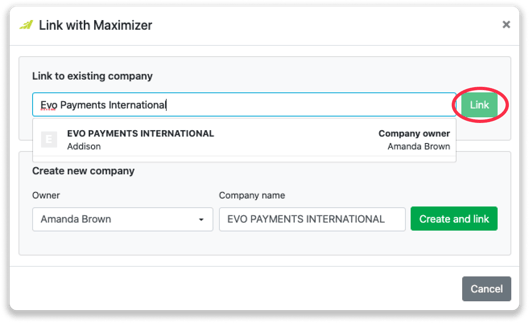
Stap 3b: Wil je een nieuw bedrijf aanmaken in Maximizer CRM? Selecteer dan de juiste accountmanager, geef het bedrijf een naam en klik op "Maak aan en koppel".
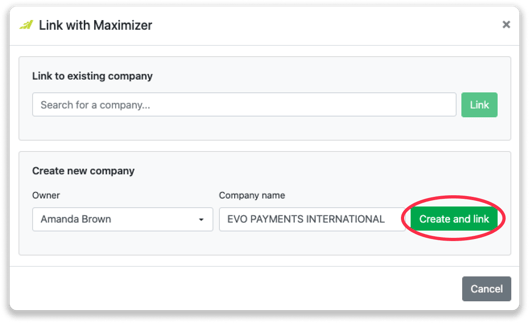
Stap 4: Je ziet het bedrijf direct terug in Maximizer CRM onder contacten en vervolgens bij "bedrijven".